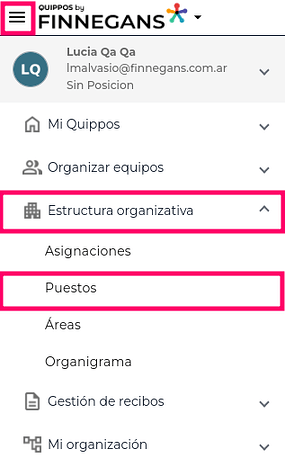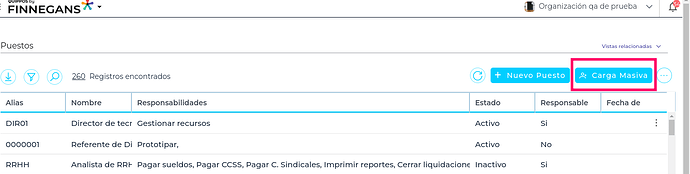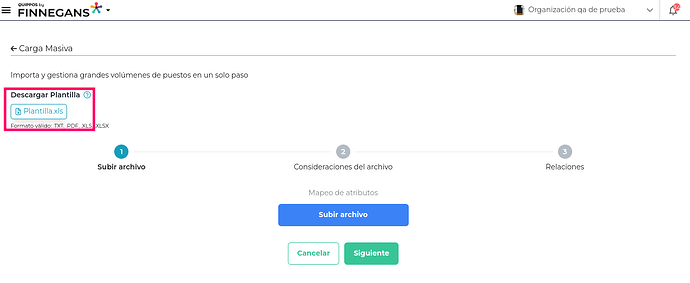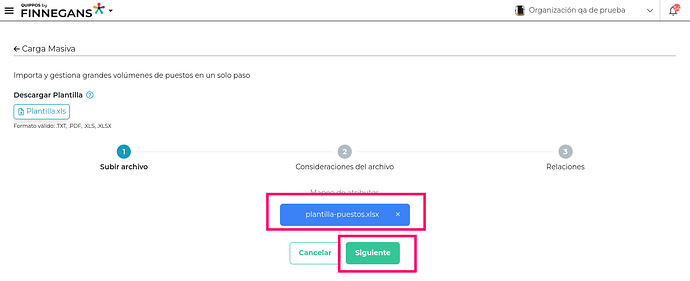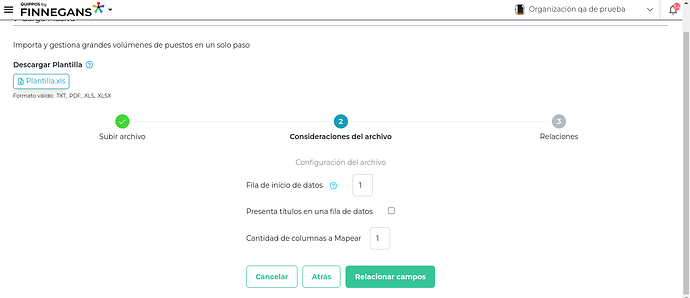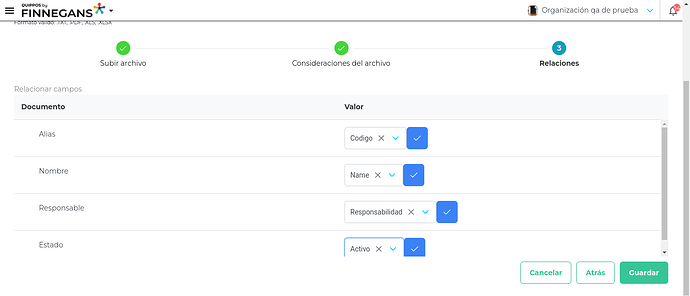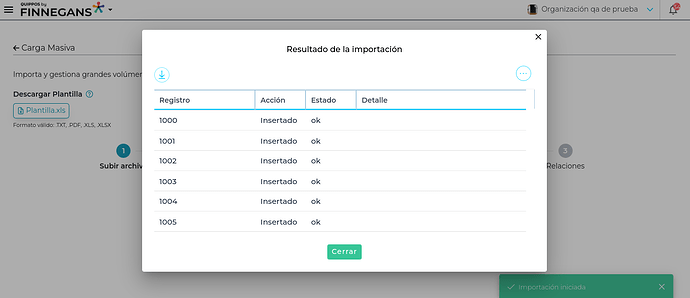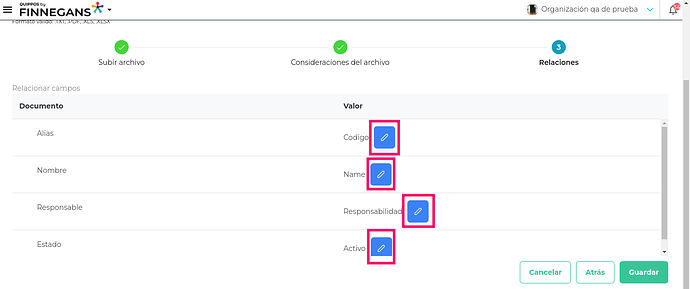¿Para qué sirve?
En Quippos, la funcionalidad de Alta masiva de puestos de trabajo permite a las organizaciones cargar varios puestos de forma simultánea.
Antes de empezar
Este procedimiento aplica únicamente a Usuarios de Quippos con las prestaciones de Administración de puestos (edición).
- Asegúrate de tener los permisos necesarios antes de comenzar.
Modo de uso
![]() I Menú → Estructura organizativa → Puestos
I Menú → Estructura organizativa → Puestos
- Seleccionar el botón “Carga Masiva”.
- Para realizar la carga masiva, se deberá contar con la información de puestos en un archivo en formato .xlsx.
La información requerida en el archivo deberá ser:
- Alias: Código o nombre corto del puesto - Es Obligatorio y único para cada puesto
- Nombre: Nombre del puesto - Es Obligatorio
- Responsable: Indica si el puesto es de responsable, es decir colaboradores a cargo de Áreas o departamentos. Admite los valores True y False.
- True →Responsable
- False →NO es Responsable.
Este campo no es obligatorio, y en caso de no indicar valor, el sistema lo tomará automáticamente como TRUE, es decir, como Responsable.
- Estado: Indica si el puesto está disponible en los selectores para ser utilizado (asignado). Admite los valores True y False.
- True →Activo
- False →Inactivo
Este campo no es obligatorio, y en caso de indicar valor, el sistema lo tomará automáticamente como TRUE, es decir, como Activo.
- Si se requiere, desde la pantalla podrá descargar una plantilla para completar con los datos de los puestos.
- La plantilla de carga masiva de puestos tiene los 4 campos mencionados anteriormente.:
- Con el archivo completo, podrá subir el archivo y presionar el botón Siguiente.
- En esta pantalla se deberá realizar la configuración del archivo.
- Fila de inicio de datos: Indica el número de fila donde comienzan los títulos de las columnas
- Presenta títulos en una fila de datos: En caso de que nuestra plantilla no presente títulos en las columnas, se deberá des-activar este check y se deberá indicar la cantidad de columnas a mapear.
- Al final la configuración se deberá avanzar a la siguiente pantalla, presionando el botón “Relacionar campos”.
- En este paso, se mapean las columnas del archivo .xlsx con los campos esperados por el sistema, utilizando selectore, en el que se seleccionará el campo relacionado al del sistema. Esto asegura que cada dato del archivo (Alias, Nombre, Responsable y Estado) se ubique correctamente en Quippos al procesar la información.
- Una vez tengamos todos los campos relacionados se deberá presionar el botón “Guardar”
- Al guardar, se visualizará un mensaje con el resultado de la carga masiva en el campo Estado. Si no se pudo relacionar alguno de los registros, en la columna Detalle mostrará el error.
- Si se vuelve a dar de alta puestos de manera masiva, la pantalla de Relacionar Campos mostrará automáticamente las relaciones configuradas anteriormente, pudiendo ser modificada desde el botón azul ubicado al lado de cada uno de los campos.
Video
Vamos a ver una introducción de cómo Importador Puestos en Quippos
![]() 1:41 min
1:41 min
 Importador Masivo de Puestos
Importador Masivo de Puestos
![]() Recomendamos reproducir en pantalla completa y en calidad HD para visualizarlo correctamente.
Recomendamos reproducir en pantalla completa y en calidad HD para visualizarlo correctamente.